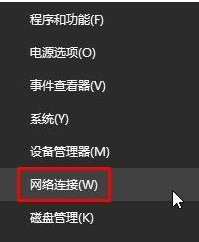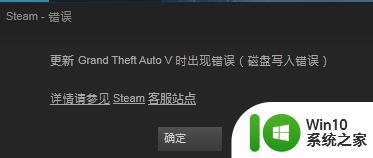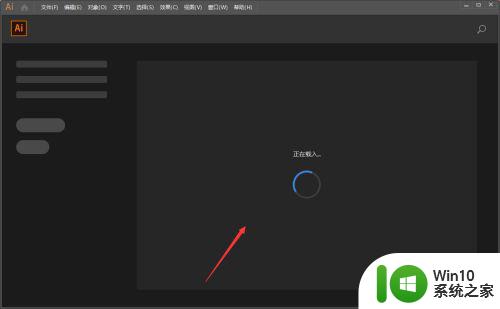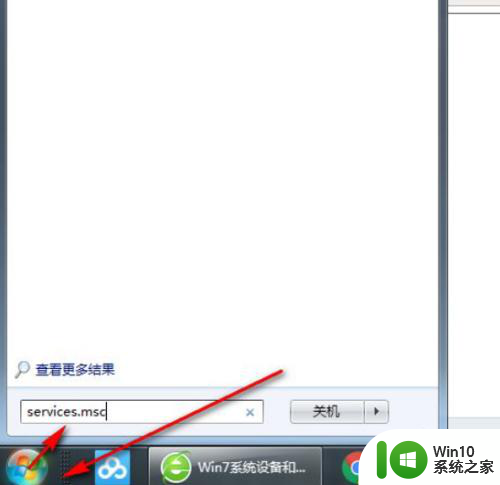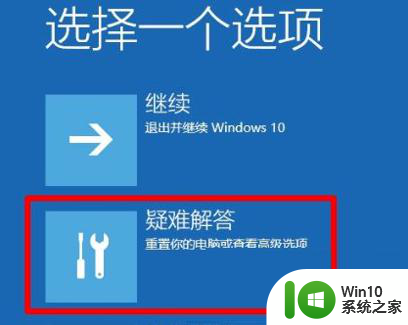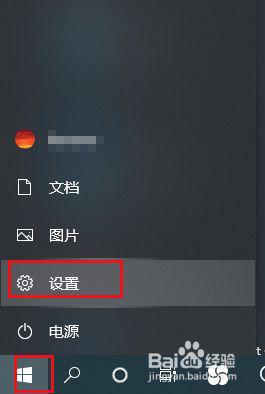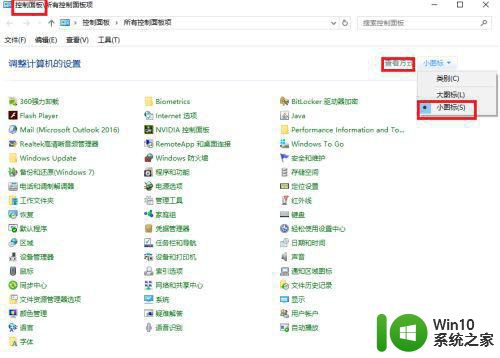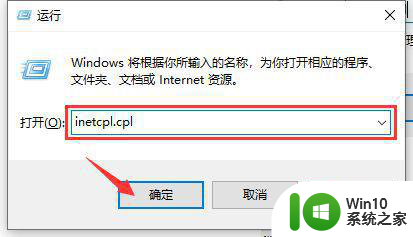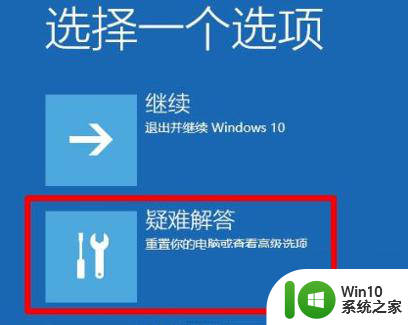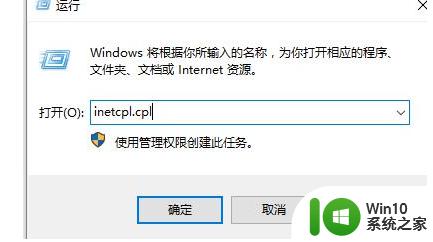win10打开GTA5游戏卡在加载界面怎么办 GTA5游戏在win10上一直显示加载中的解决方法
更新时间:2023-06-04 15:40:23作者:yang
win10打开GTA5游戏卡在加载界面怎么办,相信很多玩家都有这样的经历,在win10上打开GTA5游戏后,可能会卡在加载界面,无法进入游戏,这时该怎么办呢?事实上这一问题似乎并不鲜见,很多玩家都遇到过。不过不要着急下面我们将会为大家介绍一些解决方法,帮助大家快速解决这一问题,让你顺利畅玩GTA5游戏!

1、右键我的电脑(win10叫做此电脑)。
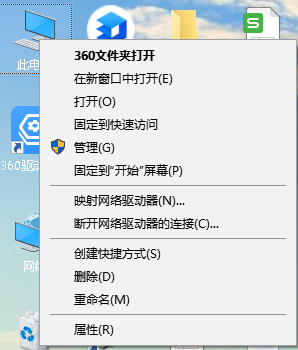
2、点击属性。
3、点击高级系统设置。
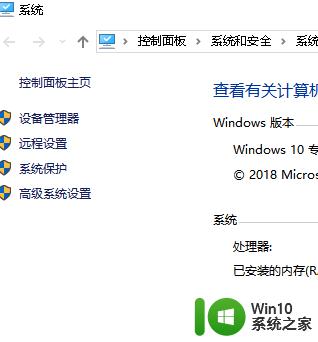
4、点击高级。
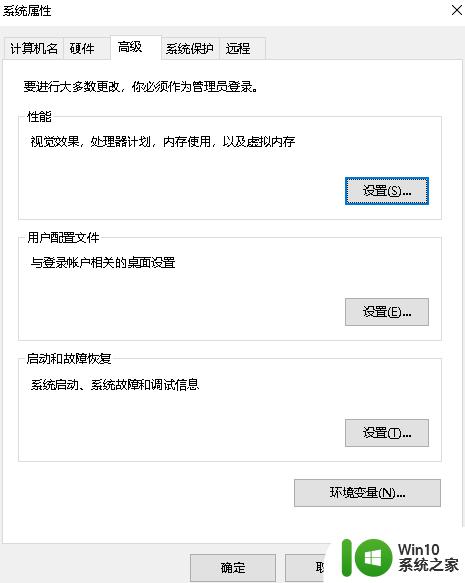
5、性能-设置。
6、点击高级。
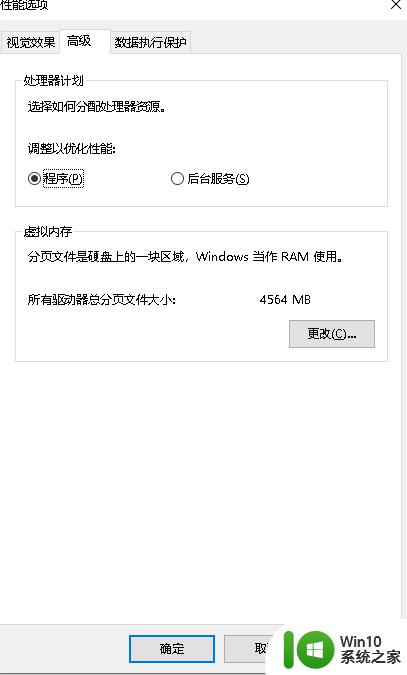
7、点击虚拟内存-更改。
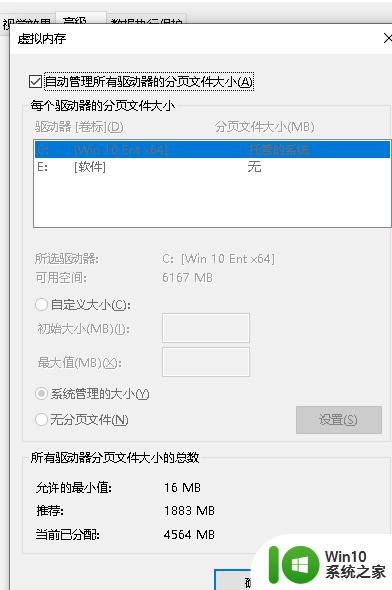
8、取消自动管理驱动器分页文件大小。
9、建议选择除系统盘外的任意盘设置初始大小8192 最大值16384。
操作电脑是8g内存,最小值是自己电脑的内存大小,最大值一般为内存大小的1.5-3倍。
以上就是如何解决win10打开GTA5游戏卡在加载界面的问题,希望这些步骤可以帮助到大家,如果您还有不清楚的地方,可以参考我的步骤进行操作。